- Možnost Advanced v CCleanerju pogosto ostane neopažena, vendar ponuja nekaj resnično koristnih nastavitev.
- Z njimi lahko poenostavite različna opravila in izboljšate svojo izkušnjo CCleanerja.
- Ugotovite tudi, zakaj potrebujete dostop do napredne možnosti CCleanerja.
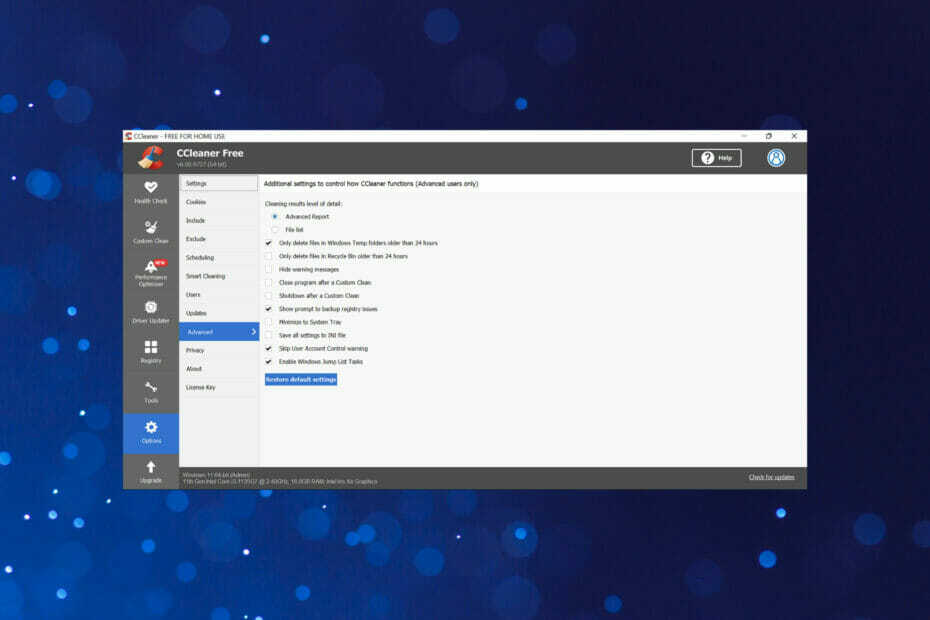
CCLeaner je ena najbolj zaupanja vrednih programov, ki ohranja vaš računalnik čist in optimiziran, hkrati pa ne posega v bistvene sistemske elemente. Prenesite ga zdaj na:
- Počistite predpomnilnik in piškotke za brezhibno brskanje
- Počistite napake registra in pokvarjene nastavitve
- Delajte in igrajte hitreje s hitrejšim zagonom računalnika
- Preverite zdravje vašega računalnika
- Posodobite gonilnike in programsko opremo, da se izognete pogostim napakam
Naj bo vaš sistem popolnoma funkcionalen
CCleaner je pripomoček tretje osebe, ki ga je razvil Piriform za očistite neželene datoteke na sistemu in očistite prostor za shranjevanje. V CCleanerju je veliko razdelkov, vendar so napredne možnosti ena najbolj uporabnih in ponujajo številne priročne nastavitve.
Kot pove že ime, so te nastavitve resnično napredne in CCleaner priporoča, da izberete privzete nastavitve. Ampak, kaj je v tem zabavno?
Torej, če ste že kdaj pregledali napredne možnosti v CCleanerju in se spraševali o tem, so tukaj razložene nastavitve CCleanerja.
Je CCleaner še dober?
CCleaner je bil izdan leta 2004 za Windows in leta 2012 za macOS. Ostaja eno najučinkovitejših orodij za brisanje neželenih, neželenih in začasnih datotek. Čeprav vmesnik ni tako privlačen in uporabniku prijazen, CCleaner še vedno deluje odlično in pomaga očistiti velik kos prostora za shranjevanje.
Prav tako ponuja kup različnih nastavitev in prilagoditev, ki uporabnikom pomagajo pri konfiguriranju stvari v skladu z zahtevami. Za tiste, ki orodja še niso pripravljeni plačati, je na voljo tudi brezplačna različica.
Če ga še niste preizkusili, vam resnično predlagamo, da to storite in nam v razdelku za komentarje ne pozabite povedati, kako vam je všeč.
⇒Pridobite CCleaner
Kako dostopam do naprednih možnosti v CCleanerju?
- Kosilo CCleaner in izberite Opcije iz navigacijskega podokna na levi.
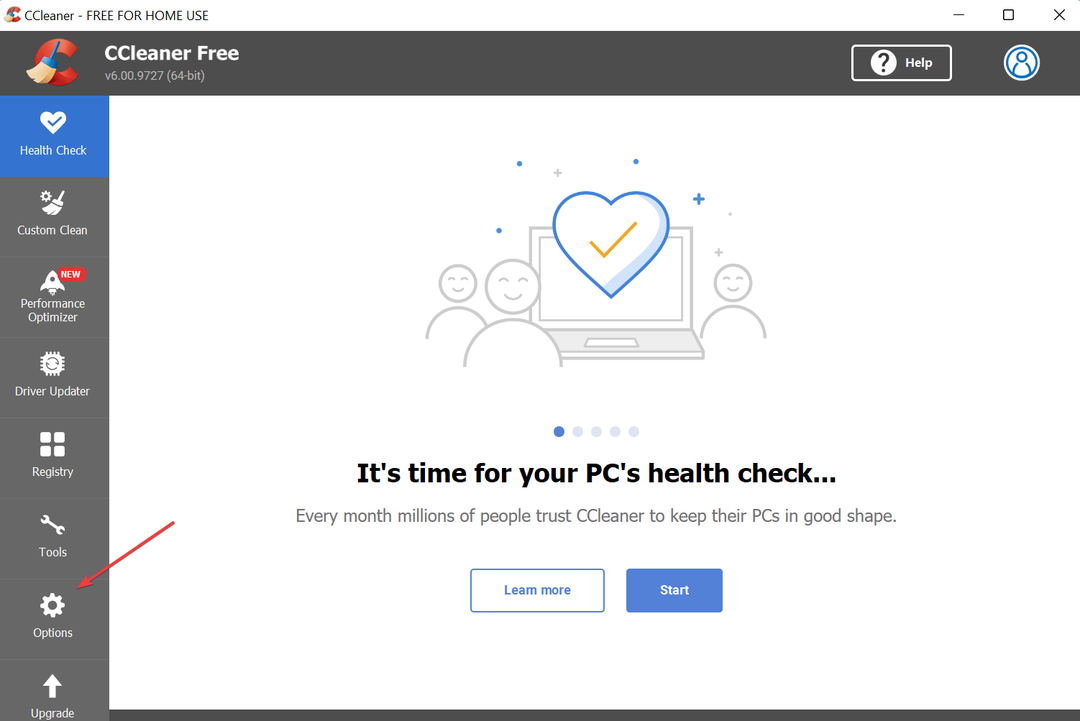
- Nato kliknite na Napredno na seznamu možnosti na desni.
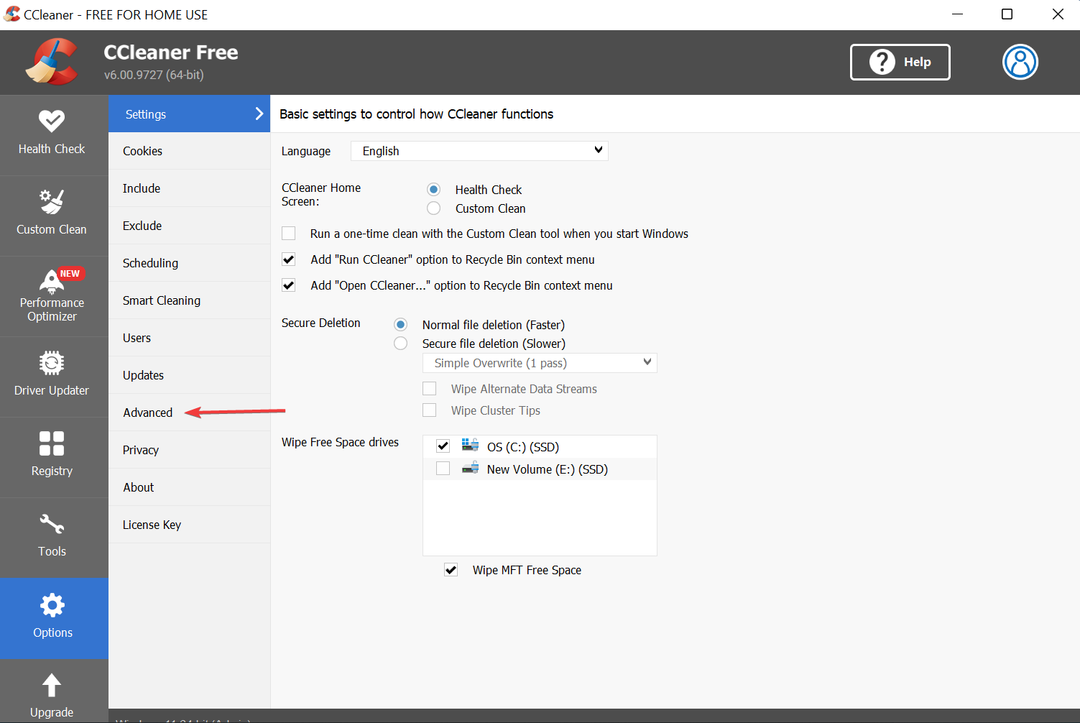
- Vse Napredno možnosti bodo zdaj navedene na desni.
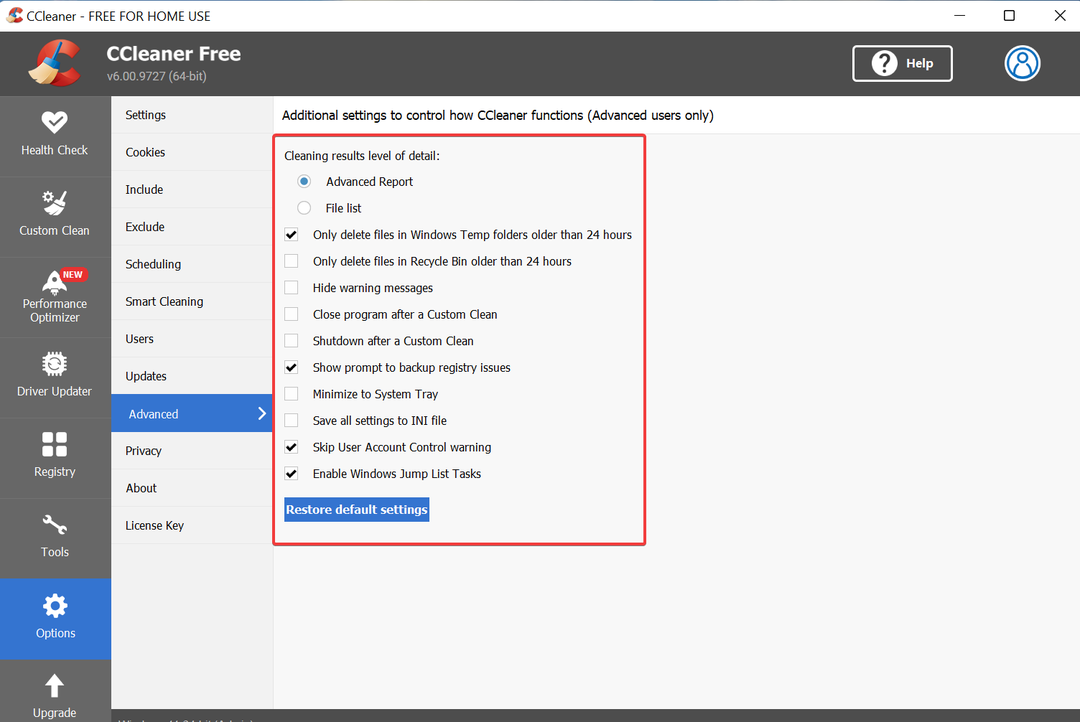
Če naletite na težave s temi, se lahko vedno vrnete na privzete nastavitve CCleanerja s klikom na Obnovi privzete nastavitve gumb na dnu.
Katere so različne napredne možnosti v CCleanerju?
Nasvet strokovnjaka: Nekaterih težav z osebnim računalnikom je težko rešiti, zlasti ko gre za poškodovana skladišča ali manjkajoče datoteke Windows. Če imate težave pri odpravljanju napake, je vaš sistem morda delno pokvarjen. Priporočamo, da namestite Restoro, orodje, ki bo skeniralo vaš stroj in ugotovilo, kaj je napaka.
Klikni tukaj da prenesete in začnete popravljati.
Ugotovimo funkcijo vsake od nastavitev v Naprednih možnostih v CCleanerju.
- Rezultat čiščenja raven podrobnosti: Pod njim dve možnosti. Napredno poročilo, ki je privzeto izbran, da prikaže rezultate vsake možnosti čiščenja, ali Seznam datotek omeniti predmete v obliki seznama.
- Izbrišite samo datoteke v mapi Windows Temp, starejše od 24 ur: Ta nastavitev, ki je privzeto izbrana, počisti datoteke v mapi Windows Temp, starejše od 24 ur. Zagotavlja, da datoteke, ki so trenutno v uporabi, niso izbrisane.
- Izbrišite samo datoteke v košu, starejše od 24 ur: Ta nastavitev izbriše datoteke v košu po 24 urah.
- Skrij opozorilna sporočila: Skrije opozorilna sporočila. Izberite ga, če želite zagnati CCleaner v tihem načinu.
- Zaprite program po čiščenju po meri: Ko je omogočen, bi se CCleaner zaprl po operaciji čiščenja po meri.
- Zaustavitev po čiščenju po meri: Ko je omogočeno, se bo računalnik samodejno izklopil po čiščenju po meri.
- Pokaži poziv za varnostno kopiranje težav z registrom: Ta nastavitev, ki je privzeto omogočena, pošlje pozive za varnostno kopiranje vašega registra, preden se zažene CCleaner.
- Pomanjšaj v sistemski pladenj: Omogočite to nastavitev in CCleaner se bo minimiziral v sistemski pladenj, ko ga zaprete.
- Shranite vse nastavitve v datoteko INI: Ko je možnost omogočena, se nastavitve aplikacije shranijo v datoteko ccleaner.ini in jih je mogoče enostavno kopirati v druge računalnike.
- Preskoči opozorilo za nadzor uporabniškega računa: Kot že ime pove, s to nastavitvijo ne boste prejeli nobenih pozivov UAC. Čeprav je privzeto omogočeno.
- Omogoči opravila skočnega seznama Windows: Ta nastavitev vam omogoča izvajanje različnih dejanj v CCleanerju, ko je ta minimiziran.
To bi vam moralo dati osnovno predstavo o različnih naprednih možnostih v CCleanerju. In od zdaj naprej ti ne bi bili več tako napredni za vas.
- Kaj je razširitev denarnice GameStop in kako jo uporabljati
- 3 nasveti o tem, kaj je napaka pri razlitju v Excelu in kako jo preprosto odpraviti
- Nov računalniški kontrolni seznam: 15 stvari, ki jih je treba spremeniti za nemoteno izkušnjo
- Datoteke ni bilo mogoče odpreti v zaščitenem pogledu [Excel, Word]
Zakaj moram dostopati do naprednih možnosti CCleanerja?
Nastavitve, ki so navedene pod Napredne možnosti v CCleanerju, se pri običajni uporabi ne smejo spreminjati. Toda nekatere od teh lahko v veliki meri pomagajo poenostaviti stvari. Na primer, možnost samodejnega izklopa po čiščenju po meri vam bo prihranila trud pri ročnem izklopu računalnika.
Nastavitev opozorila Preskoči nadzor uporabniškega računa pomaga prihraniti veliko časa. Predstavljajte si, da odobrite vse pozive za potrditev UAC, medtem ko izvajate preprosto nalogo v CCleanerju.
Na splošno so napredne možnosti CCleanerja odlična zbirka in lahko poenostavijo celotno nalogo, če se pravilno uporabljajo. Konfigurirajte jih po svojih zahtevah in imejte najboljše nastavitve CCleanerja v računalniku.
Vendar pa je več uporabnikov naletelo na težave z naprednimi možnostmi v CCleanerju. Mnogi so imeli te nastavitve omogočene, ne da bi se zavedali, in so verjeli, da orodje ne deluje pravilno. Zato se prepričajte, da razumete vsako nastavitev, preden jo omogočite/onemogočite.
To je vse, kar je na voljo za napredne možnosti v CCleanerju in kako jih lahko dobro uporabite. Ugotovite tudi, kaj storiti, če CCleaner nenehno izginja na vašem računalniku.
Če imate kakršna koli druga vprašanja, pustite komentar v spodnjem razdelku.
 Imate še vedno težave?Popravite jih s tem orodjem:
Imate še vedno težave?Popravite jih s tem orodjem:
- Prenesite to orodje za popravilo računalnika ocenjeno odlično na TrustPilot.com (prenos se začne na tej strani).
- Kliknite Začnite skeniranje da poiščete težave z operacijskim sistemom Windows, ki bi lahko povzročile težave z računalnikom.
- Kliknite Popravi vse za odpravljanje težav s patentiranimi tehnologijami (Ekskluzivni popust za naše bralce).
Restoro je prenesel 0 bralci ta mesec.
![Kako očistiti računalnik z operacijskim sistemom Windows 10, 8 ali 7 s CCleaner [pregled]](/f/1a6a43aae49799ad940463daf400e4d5.jpg?width=300&height=460)

![Best 9 najboljših programov za upravljanje SSD za Windows [Vodnik 2020]](/f/69d588baad0c70e83e6291a6e75597e7.jpg?width=300&height=460)